Kaj storiti, če se iPad ne vklopi

- 3926
- 891
- Reginald Farrell
Potem ko je kupil nekaj zapletene opreme (in tablični računalnik od Apple -a je sto odstotkov), uporabnik od njega pričakuje neprekinjeno in brezhibno delo. Če se s to napravo pojavijo težave, je zelo neprijetno. Vendar morate razumeti, da so okvare pri delu takšnega izdelka praktično neizogibne. K temu vodi milijon razlogov, razvijalci pa jih poskušajo predvideti vse- zato se večinoma odloča preprost algoritem dejanj, ki jih opisujemo spodaj.

Obstaja odtenek: o čemer bomo govorili, se uporablja za iPade, ki jih niste poskušali preučiti s tretjimi člani. Mimogrede, na voljo je "leteča" garancija za vas. Zaradi dejstva, da je izdelek poenoten za delo z eno programsko opremo, vsak korak k njej vodi do nepredvidljivih posledic. Zato vas v navodilih na različnih spletnih mestih, kjer lahko prenesete vdelano programsko opremo tretjih strank. Priporočamo, da se ne igrate z ognjem in uporabljate samo vdelane programske opreme in programe, ki jih zagotavlja proizvajalec, da ne bi stopili na te grafile in ne bi naredili luknje v proračunu z nenačrtovanim popravilom tabličnih računalnikov.
Pogosti vzroki in metode boja
Če se iPad ne vklopi, je prva stvar, ki jo je treba postaviti za polnjenje. To je pravzaprav najpogostejši razlog. Dejstvo je, da v običajnih pogojih vidite raven naboja naprave desno na zaslonu, če pa je baterija popolnoma izpuščena, potem naprava sploh ne bo mogla začeti obveščati o tem. V tej situaciji morate povezati polnilnik (seveda očitno deluje) in počakati nekaj minut. Na zaslonu, po primarnem polnjenju baterije v stanje, ko se iPad lahko vklopi, se nič ne bo zgodilo, toda po njegovem zaključku bo slika izpuščene baterije. Naj nadoknadi naboj, nato pa lahko tablico vklopi. Pravzaprav lahko to storite takoj, ko vidite to ikono, vendar tega ni priporočljivo. Če je ta možnost delovala za vas, potem imate srečo. Če si ni vredno natančneje pogledati delo baterije več dni- če se je občasno razgradila in slabo zadrži naboj, se boste morda morali obrniti na pooblaščeni servisni center za njegovo zamenjavo.

Kako vklopiti iPad, če ni izpuščen, vendar se še vedno ne odziva na gumbe - malo drugačna stvar. Morda to povzroči banalno zamrzovanje, nato pa lahko prisilni ponovni zagon pomaga. Hkrati stisnite gumbe za napajanje in "domov" 10-15 sekund. Apple logotip naj se prikaže na zaslonu. Ta ukaz, ki obide raven operacijskega sistema, se izklopi in vklopi napravo. Dejanje poteka na ravni železa; Hkrati uporabniški podatki, shranjeni v pomnilniku naprav na figurativnem togi disku (če jih upravljajo običajni računalniški izrazi), ne bodo trpeli, toda tisti, ki so bili shranjeni v RAM -u, to so podatki predstavljenih aplikacij V času ponovnega zagona bomo izbrisani.
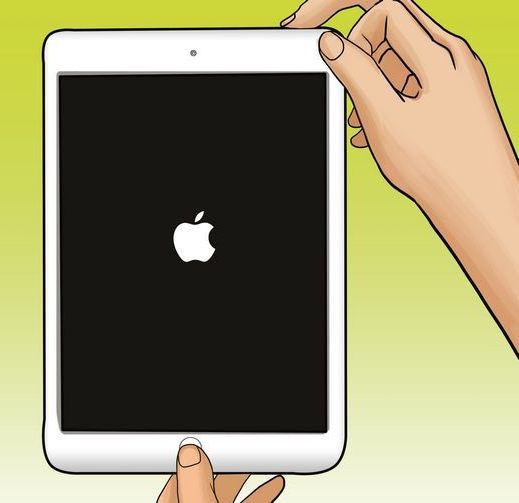
Takšna operacija lahko reši večino težav, ki izhajajo iz iPada. Dejstvo je, da je večina programskih napak obravnavana z razvpitimi "izklop in vklop", saj ta neprimerni algoritem znova zažene izvajanje programa, hkrati. Vendar morate razumeti, da se vsaka napaka ne obravnava na tako preprost način. Recimo, če se iPad ne vklopi, kar je posledica poškodovane sistemske datoteke, tako da je tak ponovni zagon nesmiselno. Z vsakim zagonom operacijskega sistema bo zahteval to datoteko in izklopil z enako napako.
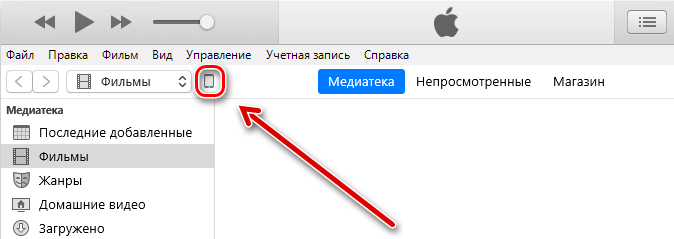
Nato bo pomagala obnova sistema prek iTunes. Ta univerzalna programska oprema vam omogoča, da z vašo napravo izvajate veliko dejanj, med njimi je potrebno tudi za nas v tej situaciji. Priključite iPad z računalnikom z žico. Nato z zanemarjenim programom držite "domače" tipke na njem in moč vklopiti, vendar se ohranite dlje kot v prejšnjem primeru- 20-25 sekund. Na zaslonu se bo prikazal logotip Apple, ki ga bo nadomestil sistem za obnovitev sistema. Hkrati se bo v iTunes pojavilo okno Pop -up z zahtevo, kaj storiti z vašim iPadom: obnovi ali posodobiti. Kliknite na gumb "Posodobitev", ki bo sprožil postopek ponovne namestitve operacijskega sistema, hkrati pa vzdrževanje uporabniških podatkov. Zdaj še vedno čaka na konec dela.

Če postopek traja več kot 15 minut, iPad (kot iPad 2) preide v način spanja in se ne vklopi. Kaj storiti v tej situaciji, smo že opisali: samo ponovite enaka dejanja, ne da bi izklopili napravo iz računalnika. Izvedba prekinjene naloge se bo nadaljevala od prejšnjega mesta, saj iPad ohrani stanje sistema v načinu spanja.
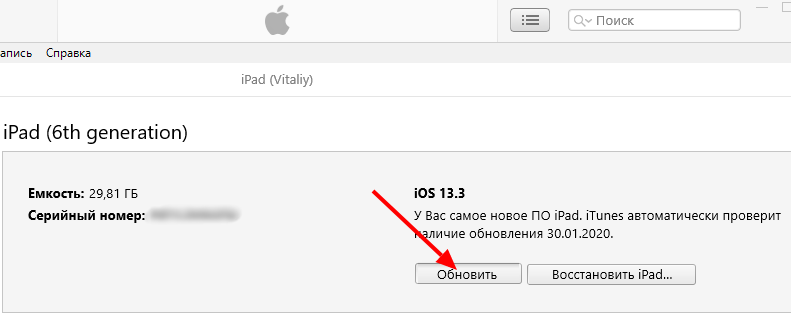
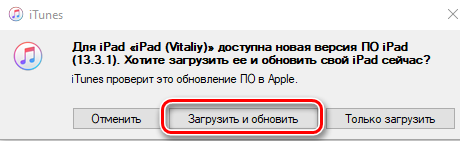
Po zaslugah
Te tri metode so najučinkovitejše, če se iPad ne more vklopiti. Če niso pomagali, je težava res resna in se boste morali obrniti na pooblaščeni servisni center, da ga rešite, da ga rešite. Da bi se izognili takšnim težavam, priporočamo uporabo samo blagovne znamke vdelane programske opreme in ne namestimo aplikacij iz nepreverjenih virov. Če se odločite za to, ne pozabite: nihče razen pooblaščenih razvijalcev in servisnih centrov vam ne more zagotoviti delovne zmogljivosti tabličnega računalnika po namestitvi aplikacije ali vdelane programske opreme.

